Het komt wel eens voor dat de bestanden die in Transpas staan (moeten) worden verplaatst.
Dit kan bijvoorbeeld zijn omdat een server wordt vervangen, het domein wijzigt of de mappenstructuur verandert.
Hoe zorgen we er voor dat alle bestanden uit het verleden, maar ook de nieuwe toe te voegen bestanden, toegankelijk blijven vanuit Transpas?
¶ Bestanden
Het verplaatsen van de fysieke bestanden laten wij graag over aan de systeembeheerder.
Deze heeft de meeste kennis van de omgeving en heeft de mogelijk om backups te maken zodat er geen data verloren gaat.
¶ Documenten
In Transpas staan geen bestanden opgeslagen, enkel de paden naar deze bestanden.
Deze paden veranderen niet automatisch mee wanneer de bestanden worden verplaatst.
Logischerwijs moeten deze paden ook worden aangepast zodat alle bestanden in Transpas toegankelijk blijven.
In Transpas is hier een actie voor ingebouwd. Deze loopt door alle instellingen en bestanden heen die in Transpas zijn opgeslagen.
Wanneer er meerdere mappen moeten worden gewijzigd, kan de actie meerdere malen uitgevoerd worden.
¶ Uitvoeren
Deze actie kan worden aangeroepen in het scherm Acties.
Selecteer actie: 160 - Replace paths en voer deze uit.
Dit kan met het blauwe pijltje bovenin het scherm, of met Ctrl + R.
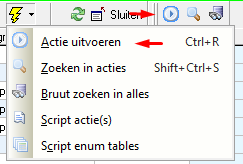
Controleer dat actie 160 wordt uitgevoerd en klik op Ja.
¶ Huidige pad
Er wordt gevraagd voor de waarde voor Expression to replace.
Dit is het huidige bestandspad wat moet worden vervangen.
Schrijf het pad zoveel mogelijk uit om te voorkomen dat er teveel gewijzigd wordt

¶ Nieuwe pad
Daarna wordt gevraagd voor de waarde voor Replacement.
Dit is het nieuwe bestandspad.
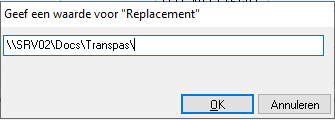
¶ Bevestiging
Hierna volgt een scherm ter bevestiging met het huidige en nieuwe bestandspad.
Controleer goed of het juiste aantal slashes ('\') gebruikt wordt.
Staat er bij het huidige pad een slash achter, zorg dan ook dat er bij het nieuwe pad een slash achter staat.
Controleer de paden goed voordat op JA gedrukt wordt.
Deze actie kan niet ongedaan gemaakt worden!
Wanneer beide paden kloppen, klik op JA om de actie te starten.
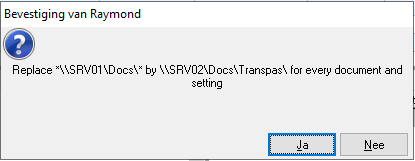
Nadat alle instellingen en documenten zijn doorlopen, verschijnt onderstaande resultaatscherm met alle gewijzigde instellingen en het aantal gewijzigde documenten.
Herhaal bovenstaande stappen voor de volgende map, indien van toepassing.
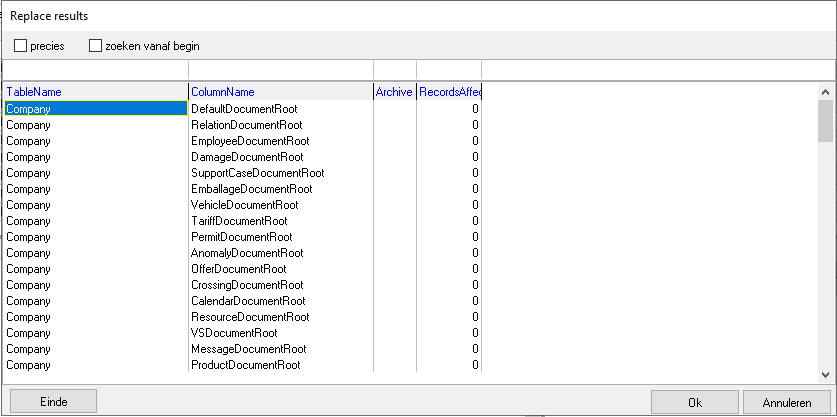
¶ Overblijvende instellingen
Ondanks dat de actie door een heel aantal instellingen heen loopt kan het zijn dat er wat instellingen overblijven die niet door deze actie worden aangepast.
Zo kan het zijn dat bestandspaden hard in een actie gecodeerd zijn of dat de bestandspaden in een opmerkingenveld staan.
Komen bestanden na het uitvoeren van de actie nog op de verkeerde locatie, neem dan contact met ons op.